 Accueil
>
Conseils d'édition
> Guide: Modifier le paramètre de zoom par défaut des fichiers PDF
Accueil
>
Conseils d'édition
> Guide: Modifier le paramètre de zoom par défaut des fichiers PDF
Résumé :
Lorsque les fichiers PDF sont créés avec un affichage réduit qui affecte l'expérience de lecture, l'une des solutions consiste à modifier les paramètres de zoom à l'aide de la loupe qui se trouve sur les barres d'outils de la plupart des outils PDF. Dans cet article, je vous expliquerai comment modifier le paramètre de zoom par défaut de fichiers PDF sans avoir à ajuster les paramètres de zoom à chaque fois que vous accédez au fichier.
 100% sécurité garantie
100% sécurité garantie  100% sécurité garantie
100% sécurité garantie  100% sécurité garantie
100% sécurité garantie  100% sécurité garantie
100% sécurité garantie Dans cet article :
Partie 1. Comment définir le zoom par défaut des fichiers PDF avec PDFelement
Partie 1. Comment définir le zoom par défaut des fichiers PDF
Il est très simple d'utiliser PDFelement. Le programme est disponible sur toutes les grandes plateformes, avec des mises à jour régulières et une assistance pour chaque plateforme. Une fois que vous avez téléchargé PDFelement sur votre ordinateur, suivez les étapes suivantes pour modifier les paramètres de zoom de vos documents PDF.
Étape 1. Importer le PDF dans PDFelement
Au lancement de PDFelement, vous disposerez de plusieurs options pour importer des fichiers PDF. La plus simple est la fonction glisser-déposer qui vous permet de placer un document sur la fenêtre active de PDFelement pour l'importer. Sinon, il vous suffit de sélectionner "Ouvrir le fichier" dans la fenêtre d’accueil et de naviguer pour sélectionner le fichier PDF que vous voulez ouvrir.
 100% sécurité garantie
100% sécurité garantie  100% sécurité garantie
100% sécurité garantie  100% sécurité garantie
100% sécurité garantie  100% sécurité garantie
100% sécurité garantie 
Étape 2. Modifier les paramètres de zoom par défaut
Une fois le fichier importé, allez dans "Fichier > Propriétés > Affichage initial". La sous-fenêtre donne différentes options par défaut. Modifiez l'affichage par défaut en fonction de ce que vous souhaitez définir pour le fichier.
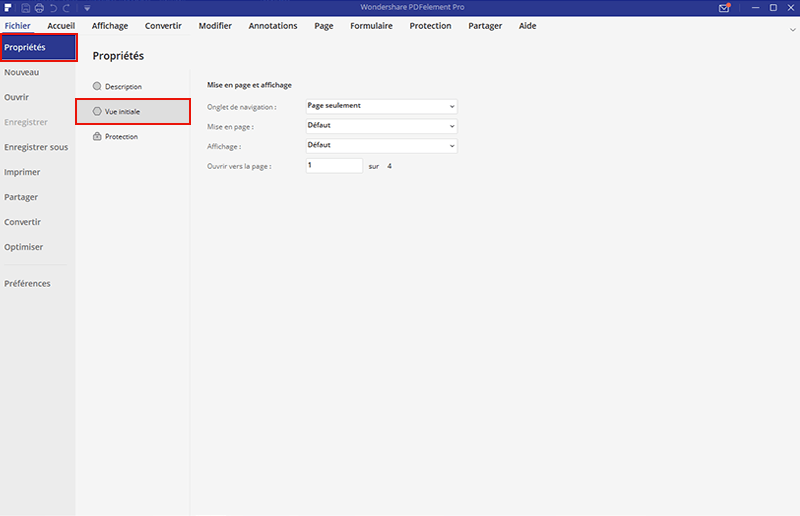
Étape 3. Modifier le contenu du PDF
L'édition et la modification ne doivent pas nécessairement se terminer par les réglages de zoom. Vous pouvez effectuer d'autres modifications avec PDFelement jusqu'à ce que vous soyez pleinement satisfait des documents à enregistrer. Pour modifier le texte et les images, vous pouvez naviguer dans l'onglet "Modifier" et choisir une option dont vous avez besoin.
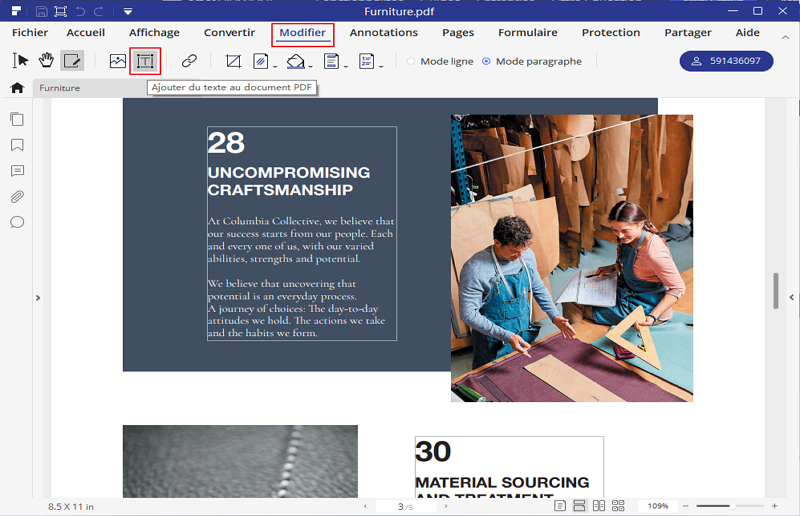
 100% sécurité garantie
100% sécurité garantie  100% sécurité garantie
100% sécurité garantie  100% sécurité garantie
100% sécurité garantie  100% sécurité garantie
100% sécurité garantie PDFelement dispose d'une tonne de fonctionnalités remarquables, d'une interface utilisateur simple et conviviale, et d'un cadre d'assistance utile. Certaines des caractéristiques les plus importantes de PDFelement concernent l'édition du contenu et la modification de la structure et de la mise en page des documents PDF. Ses fonctions d'édition permettent généralement d'accéder à d'autres types de fichiers, par exemple des fichiers numérisés (grâce à l'OCR) et des formulaires, qui peuvent être remplis rapidement et intuitivement avec PDFelement.
C'est également un créateur et un convertisseur de PDF capable de produire des copies de haute qualité de PDF et d'autres types de fichiers. Parmi les fichiers traités par PDFelement, citons les fichiers Word, Excel, PowerPoint, ePUB, HTML ainsi que divers formats de fichiers d'images. Pour les utilisateurs à la recherche d'autres services PDF, PDFelement vous permet de signer numériquement vos documents ainsi que d'insérer et de gérer des mots de passe pour sécuriser vos documents confidentiels.
Partie 2. Conclusion
En conclusion, nous avons examiné l'importance de modifier le paramètre de zoom par défaut des fichiers PDF et comment cela peut améliorer l'expérience utilisateur. Nous avons également discuté des différentes méthodes pour effectuer cette modification, en mettant l'accent sur l'utilisation de PDFelement.
PDFelement est un produit exceptionnel qui offre une solution complète pour la gestion des fichiers PDF. Il permet non seulement de modifier le paramètre de zoom par défaut, mais également de réaliser de nombreuses autres tâches telles que l'édition, la conversion et la sécurisation des fichiers PDF.
Avec son interface conviviale et ses fonctionnalités avancées, PDFelement est un choix idéal pour les utilisateurs qui souhaitent optimiser leur expérience de travail avec les fichiers PDF. Nous recommandons vivement l'utilisation de PDFelement pour modifier le paramètre de zoom par défaut des fichiers PDF et pour toutes les autres tâches liées aux fichiers PDF.
 100% sécurité garantie
100% sécurité garantie  100% sécurité garantie
100% sécurité garantie  100% sécurité garantie
100% sécurité garantie  100% sécurité garantie
100% sécurité garantie Téléchargement gratuit or Acheter PDFelement right now!
Téléchargement gratuit or Acheter PDFelement right now!
Essai gratuit right now!
Essai gratuit right now!
Articles connexes
- Comment changer votre lecteur de PDF par défaut sur Mac - un guide simple
- Guide étape par étape : Comment ajouter une signature dans Pages sur Mac
- Comment ajouter facilement votre signature aux PDF avec Preview sur Mac ?
- La vérité sur le DPI pour les PDF (Comment vérifier, changer, et plus !)
- Comment modifier un PDF avec l'éditeur PDF de Microsoft Edge

 100% sécurisé |
100% sécurisé |




Clara Durand
chief Editor